Joomla - Gestionnaire de modèles
Dans ce chapitre, nous étudierons Template Managerdans Joomla. Il gère les différents modèles utilisés dans le site Web. Les modèles peuvent être utilisés sans modifier la structure du contenu du site Web.
Gestionnaire de modèles
Voici les étapes simples pour modifier le gestionnaire de modèles dans Joomla.
Step 1 - Cliquez Extensions → Template Manager comme indiqué ci-dessous.
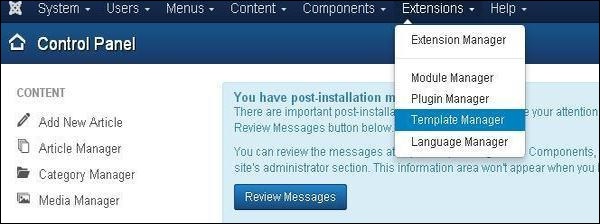
Step 2 - Template Manager:Stylespage s'affiche comme indiqué ci-dessous. Ici, vous pouvez cliquer directement sur l'un des modèles répertoriés dansTemplate colonne.
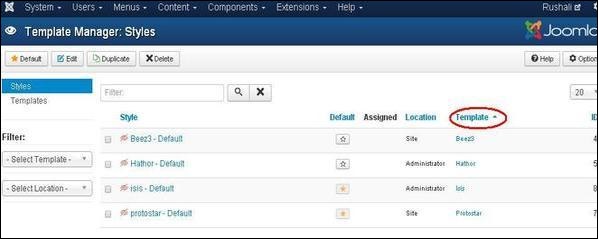
Step 3- Après avoir cliqué sur l'un des modèles ci-dessus, vous obtiendrez l'écran comme indiqué ci-dessous. dans le Editor onglet, les fichiers de modèle sont répertoriés sur le côté gauche de la page comme le montre la capture d'écran ci-dessous -
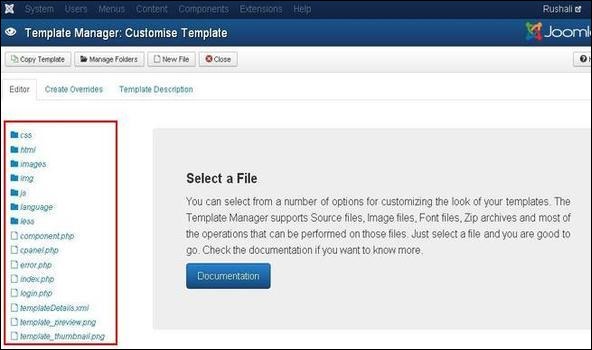
Step 4 - Sélectionnez l'un des fichiers en cliquant dessus pour le modifier.
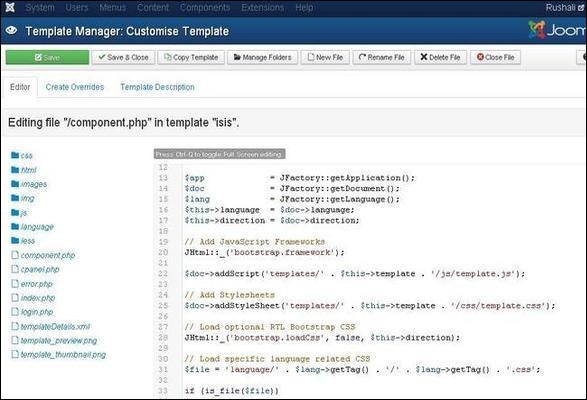
Step 5 - Cliquez sur Create Overrides onglet, vous verrez la liste des Modules, Components, et Layoutsprésent dans le gestionnaire de modèles comme indiqué ci-dessous. Ici, vous pouvez facilement remplacer les nouveaux modèles.

Step 6 - Cliquez sur n'importe quel composant et vous verrez de nombreux sous-composants présents à l'intérieur, comme indiqué ci-dessous.

Step 7 - Lorsque vous cliquez sur un sous-composant, vous obtiendrez le message suivant.
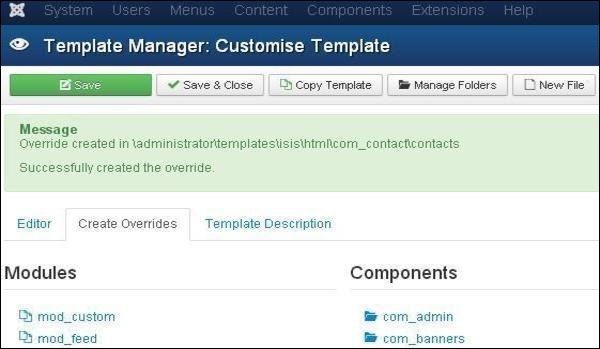
Step 8 - Vous pouvez revenir à Editor pour vérifier si le fichier de remplacement est disponible pour modification ou non comme indiqué ci-dessous.
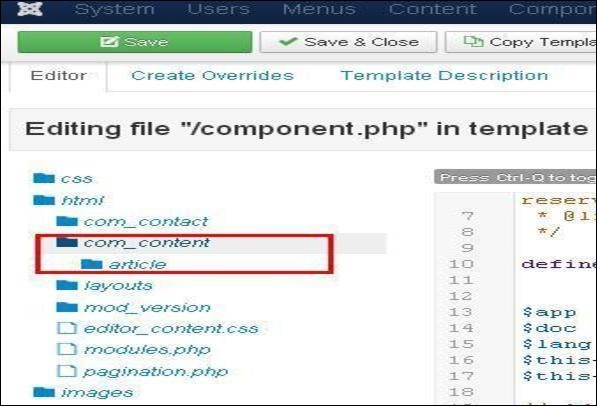
Step 9 - Cliquez sur Template Description onglet, vous verrez la description détaillée du modèle sélectionné comme indiqué ci-dessous.

Barre d'outils
Voici les options de la barre d'outils dans le Gestionnaire de modèles.
Save - Enregistre votre gestionnaire de modèles.
Save & Close - Enregistre les modèles et ferme l'écran actuel.
Copy Template - Entrez le nom du modèle et cliquez sur Copy Templatebouton. Cela copiera le modèle.

Manage Folders- Il crée un nouveau dossier à l'intérieur du modèle. Entrez le nom du dossier dans le champ et cliquez surCreate bouton.
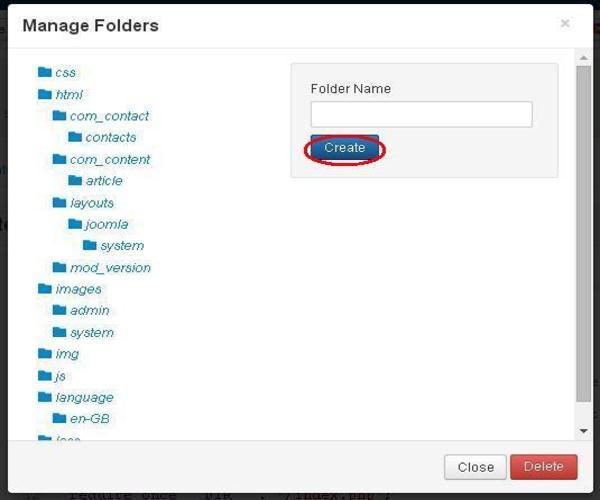
New File - Vous pouvez sélectionner le type de fichier en cliquant sur le menu déroulant de File Type et entrez le nom du fichier et cliquez sur Createbouton. Cela créera un nouveau fichier. Le deuxième bloc est utilisé pour télécharger un fichier directement depuis votre système et le dernier bloc est utilisé pour copier le fichier.
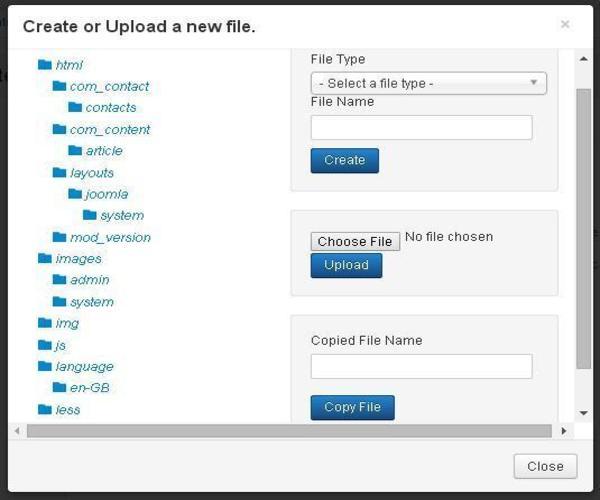
Rename File - Entrez le nouveau nom du fichier et cliquez sur Rename bouton.

Delete File - Supprime le fichier particulier.
Close File - Ferme le fichier actuel.